WorldShopping BIZ連携
目次
1.機能概要
2.WorldShopping BIZのサービス紹介
WorldShopping BIZの紹介動画
WorldShopping BIZのデモサイト
WorldShopping BIZサービスフロー
WorldShopping BIZによるサポート機能
WorldShopping BIZに関するよくあるご質問
3.注意事項および制限事項
4.導入手順
1.機能概要
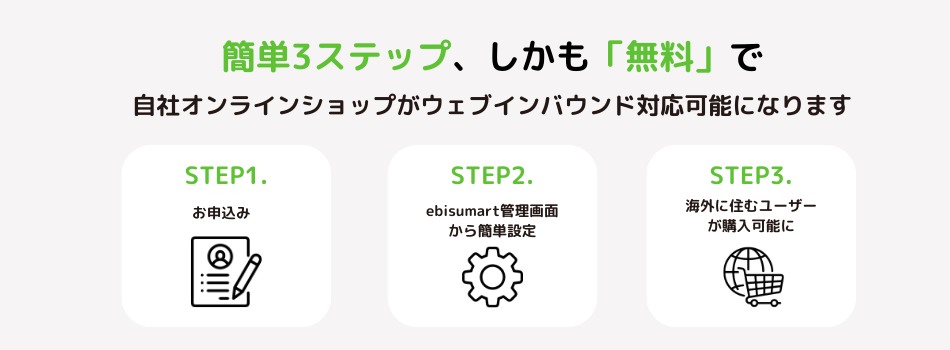
「WorldShopping BIZ」は、株式会社ジグザグが提供する越境EC支援サービスです。
本システムでは、WorldShopping BIZにお申込みいただくだけでご利用に必要なJavascriptタグを自動生成で全ページに埋め込み、
海外からのIPアドレスでアクセスされたときのみWorldShopping BIZ専用のカートを表示します。
WorldShopping BIZのサービス内容は公式ホームページをご覧ください。
https://www.worldshopping.biz/
2.WorldShopping BIZのサービス紹介
WorldShopping BIZの紹介動画
WorldShopping BIZのデモサイト
WorldShopping BIZのデモサイトはこちらから。
WorldShopping BIZサービスフロー
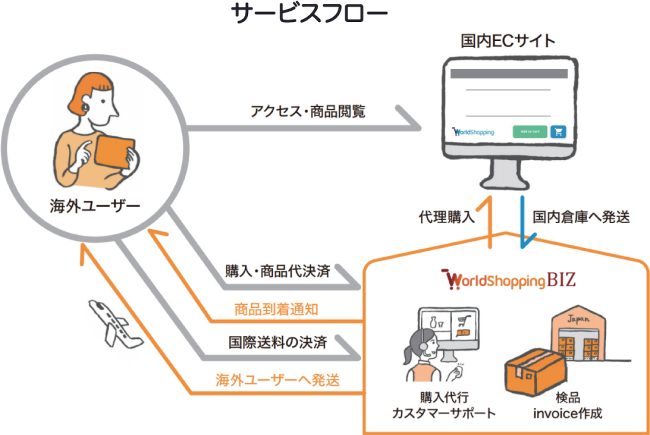
【1】海外のユーザーから店舗様のECサイトにアクセスしたとき(海外からのIPアドレスでアクセスしたとき)にだけ、
WorldShopping BIZ専用カートが表示されます。
【2】WorldShopping BIZが注文を受け付け、店舗様のECサイトで購入代行します。
【3】店舗様は、注文商品をWorldShopping BIZの国内倉庫へ発送します。
【4】WorldShopping BIZの国内倉庫に商品到着後、海外ユーザーへ発送します。
出荷作業等でご不明点がある場合は、WorldShopping BIZ専用の社内会話機能でご相談ください。
※輸出作業はすべてWorldShopping BIZが代行します。
【5】EMS・DHL・FedEx等の国際配送キャリアで、海外ユーザーへ商品をお届けします。
WorldShopping BIZによるサポート機能
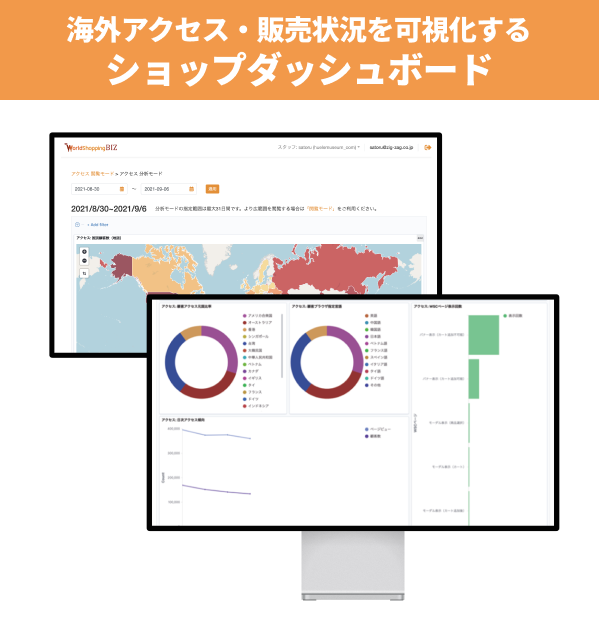
・海外ユーザーのアクセス状況等や、販売国、販売商品などを分析可能。海外向けのマーケティングに活用できます。
・データはすべてCSV形式で出力可能です。
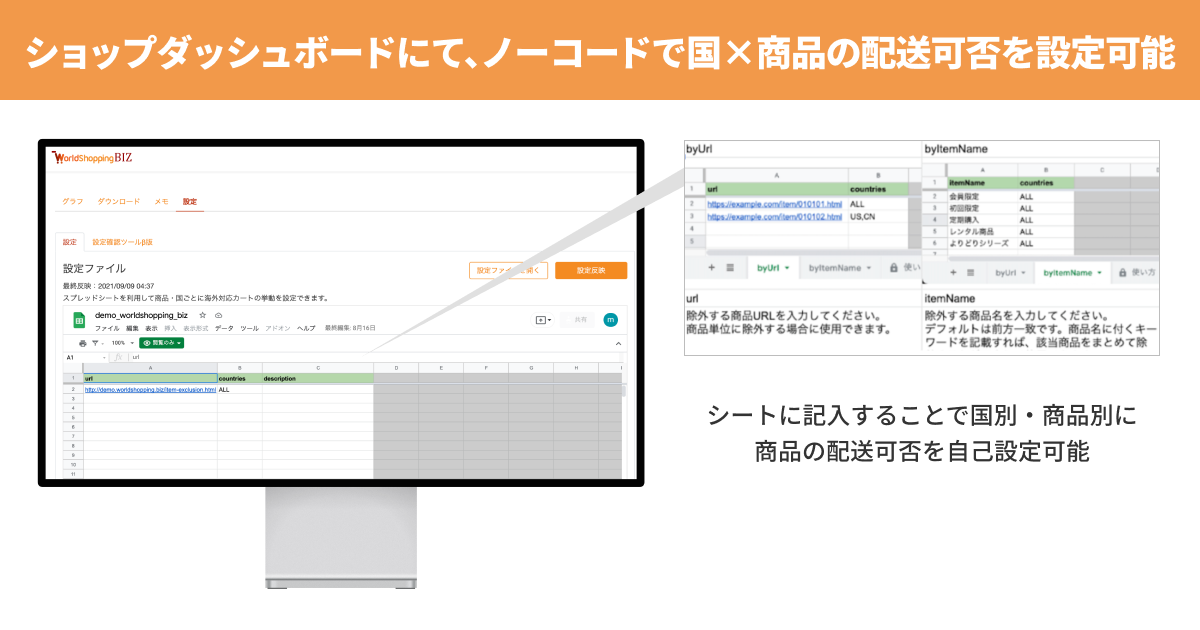
・WorldShopping BIZの管理画面から、特定の国への販売可否を設定可能です。
・必要に応じて商品単位、カテゴリ単位など、さまざまな方法で海外への販売制御ができます。
WorldShopping BIZに関するよくあるご質問
WorldShopping BIZに関するよくあるご質問はこちらから。
3.注意事項および制限事項
WorldShopping BIZをご利用いただくにあたりご注意いただく事項や利用制限は以下の通りです。
■注意事項
・ご利用には、別途株式会社ジグザグへWorldShopping BIZの申し込み手続きが必要です。
本システムをご利用の店舗様専用の申し込みフォームはこちらです。
・ご利用にはタグマネージャの利用が前提となります。
・店舗様ごとのカスタマイズ内容や利用オプションとの併用可否については、導入前に影響調査が必要です。
・初期設定「国外IPアクセス許可フラグ」の設定を「アクセスを許可する」にする必要があります。
「アクセスを許可する」にしていない場合、海外のエンドユーザーがサイトへアクセスできず、商品購入ができません。
・1商品あたりの商品バリエーションの組み合わせが1,001件以上となる商品ページは、
WorldShopping BIZ専用カートへの遷移時、エラーとなります。
4.導入手順
STEP 1.WorldShopping BIZ利用に関する影響範囲調査【弊社】
STEP 2.WorldShopping BIZのお申し込み【店舗様】
STEP 3.WorldShopping BIZの設定【弊社】
STEP 4.タグマネージャの設定内容の確認【店舗様】
STEP 5.タグルールを表示に変更【店舗様】
STEP 6.稼働確認依頼【店舗様】
STEP 1.WorldShopping BIZ利用に関する影響範囲調査【弊社】
「WorldShopping BIZ」のご利用をご希望される場合は、まず弊社サポートへご連絡ください。
店舗様のカスタマイズ内容や、利用オプションとの併用可否について調査をいたします。
STEP 2.WorldShopping BIZのお申し込み【店舗様】
調査完了後、ご利用可能な場合は下記の本システム専用お申込みフォームより株式会社ジグザグへ「WorldShopping BIZ」をお申込みください。
STEP 3.WorldShopping BIZの設定【弊社】
申し込み完了後「ご利用準備完了のご連絡」という件名のメールをお受け取りになりましたら、弊社サポートへご連絡ください。
弊社にてWorldShopping BIZの設定をいたします。
STEP 4.タグマネージャの設定内容の確認【店舗様】
弊社で設定が完了すると本番環境の以下メニューに、タグとタグルールが自動で追加されます。
追加された設定を店舗様にてご確認ください。
ショップ管理ツール > データ解析 > タグマネージャ > タグ新規登録/一覧
・タグコード :WorldShoppingBIZ
・タグ名 :WorldShoppingBIZ連携用タグ
・タグタイプ :WorldShoppingBIZ(チェックアウト)
・アカウントID :※店舗様の「EBISUMART No」が登録されます
・タグ出力個所 :下部
・タグ表示ルール:全画面出力(WorldShopping BIZ)
ショップ管理ツール > データ解析 > タグマネージャ > タグルール新規登録/一覧
・タグルール名 :全画面出力(WorldShopping BIZ)
・出力ページ :全画面
・表示区分 :非表示
・開始日、終了日:ともに空白
※タグコード、タグ名、タグルール名は店舗様で自由に編集可能です。
※アカウントIDは、店舗様の「EBISUMART No」が自動で入りますが、
WorldShopping BIZの申込フォームにて入力した値と一致している必要があります。
万が一「EBISUMART No」と異なる値で申し込まれている場合は、
お申込みフォームに入力した値でアカウントIDを書き換えてください。
STEP 5.タグルールを表示に変更【店舗様】
設定内容をご確認いただき、タグルールの表示区分を「表示」に変更してください。
「表示」に変更すると、WorldShopping BIZ用のタグがユーザーウェブの全画面に設置されます。
STEP 6.稼働確認依頼【店舗様】
タグルールの表示区分を「表示」に変更後、稼働確認を行いますので、株式会社ジグザグへタグ設定完了の旨をご連絡ください。
海外IPによるアクセス時に、WorldShopping BIZ専用カートが正しく表示されるかどうかを確認したのち、サービス利用開始となります。
稼働確認依頼前に、初期設定「国外IPアクセス許可フラグ」が「アクセスを許可する」になっていることをご確認ください。
当ページの記載内容は、標準機能に関するものです。
機能に関するカスタマイズをされている場合にはこの限りではありません。


